iOS18.2.1正式版怎么一键刷机
发布时间:2025-07-20 编辑:游乐网
在使用ios设备的过程中,有时通过刷机可以解决各种系统问题,让设备恢复如新。下面为大家提供一份ios 18.2.1正式版的一键刷机指南,帮助你轻松完成刷机操作。
准备工作
首先,务必对设备中的重要数据进行备份,因为刷机会清除所有内容。接着,准备一台电脑,并安装最新版本的iTunes或Finder(适用于新款Mac电脑)。同时,确保设备电量充足,建议保持在50%以上,以防刷机过程中因电量不足而中断。
下载固件
打开浏览器,访问苹果正式,在搜索框中输入“iOS 18.2.1固件”,找到对应设备型号的固件文件并下载。请确保所下载的固件与你的设备型号完全一致。
进入恢复模式
不同设备进入恢复模式的方法略有差异。对于iPhone X及更新机型,先快速按下再松开调高音量键,再快速按下并松开调低音量键,最后长按侧边按键,直到屏幕上出现恢复模式界面。对于iPhone 8及更早机型,先按住主屏幕按钮,再长按侧边按键,直到看到恢复模式画面。iPad和iPod Touch的操作方式类似,可依据具体型号查找相关方法。

连接设备并开始刷机
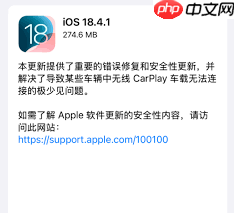
使用数据线将设备连接至电脑,打开iTunes或Finder。当设备成功连接后,iTunes或Finder会识别到你的设备。在iTunes界面中,点击设备图标,然后按住键盘上的Shift键(Windows)或Option键(Mac),同时点击“恢复iPhone”(或其他对应设备的恢复按钮)。随后弹出的文件窗口中,选择你已下载的iOS 18.2.1固件文件,点击“打开”,iTunes便会开始刷机流程。
刷机过程中请保持耐心,不要随意拔掉设备或进行其他操作。当进度条完成,设备将自动重启,此时刷机完成。重启后,你可以根据屏幕提示设置设备,从备份中恢复数据,或者选择全新开始使用。

通过以上详细的iOS 18.2.1一键刷机教程,即使你是新手用户,也能顺利完成刷机操作,让你的iOS设备恢复最佳状态,享受更流畅的使用体验。但请注意刷机存在一定风险,请务必谨慎操作,严格按照步骤执行,避免因操作不当造成设备异常。
相关阅读
MORE
+- 联想电脑主机USB接口技术演进及兼容性问题解决 07-20 电脑如何查看端口占用 网络端口管理实用方法 07-20
- Windows系统安装完成后如何配置电源管理? 07-20 如何升级到iPhone 17系统 iPhone 17系统更新步骤详解 07-20
- 电脑如何管理蓝牙配对设备 无线外设连接指南 07-20 联想台式机主板固态硬盘安装及接口兼容解析 07-20
- WindowsDefender误报文件为病毒怎么处理 07-20 ftp扫描工具权限 ftp扫描工具管理员模式 07-20
- 豆包AI编程操作教程 豆包AI自动编程指南 07-20 U盘插入电脑没反应 U盘无法识别的解决办法 07-20
- 适合Mac和Windows系统的AI剪辑工具推荐合集 07-20 Windows系统安装完成后如何设置节能选项及电源管理方案 07-20
- 新手必学,如何制作支持GPT分区表的Windows安装U盘 07-20 系统安装时磁盘格式选择MBR还是GPT,区别和应用场景? 07-20
- 惠普笔记本电脑内存条安装及故障排查全流程 07-20 Dism++怎么优化游戏性能 Dism++游戏模式专属配置 07-20
- 【一键下载安装】Paddle/环境 & Paddle套件全家桶【多平台】 07-20 Dism++怎么修复系统字体 Dism++字体库维护解决方案 07-20




























 湘公网安备
43070202000716号
湘公网安备
43070202000716号